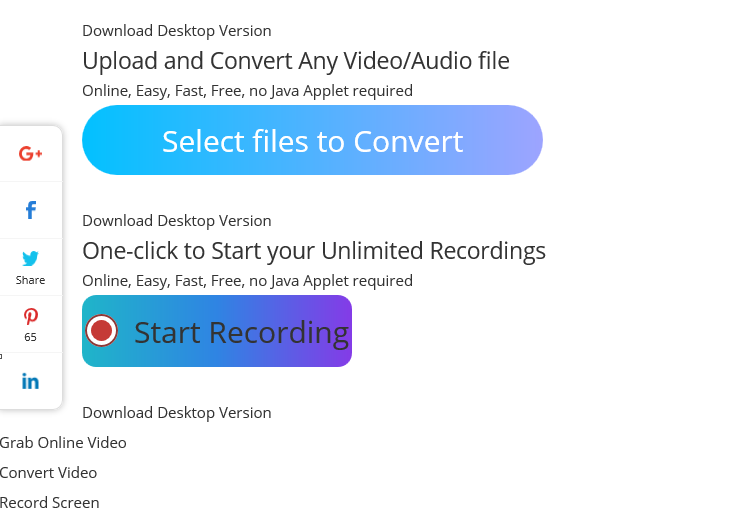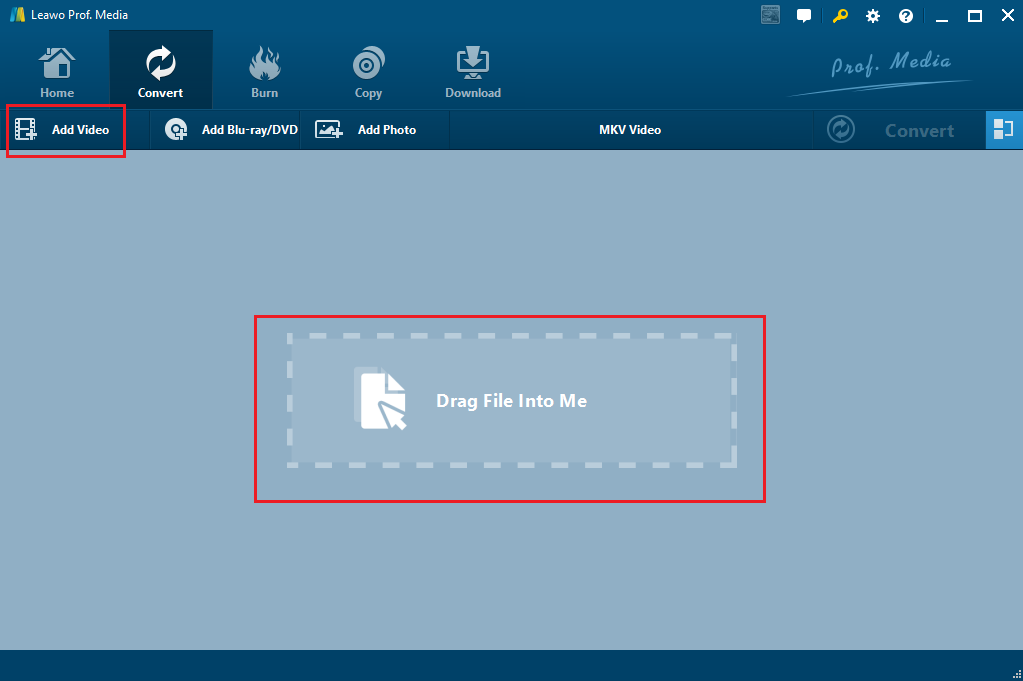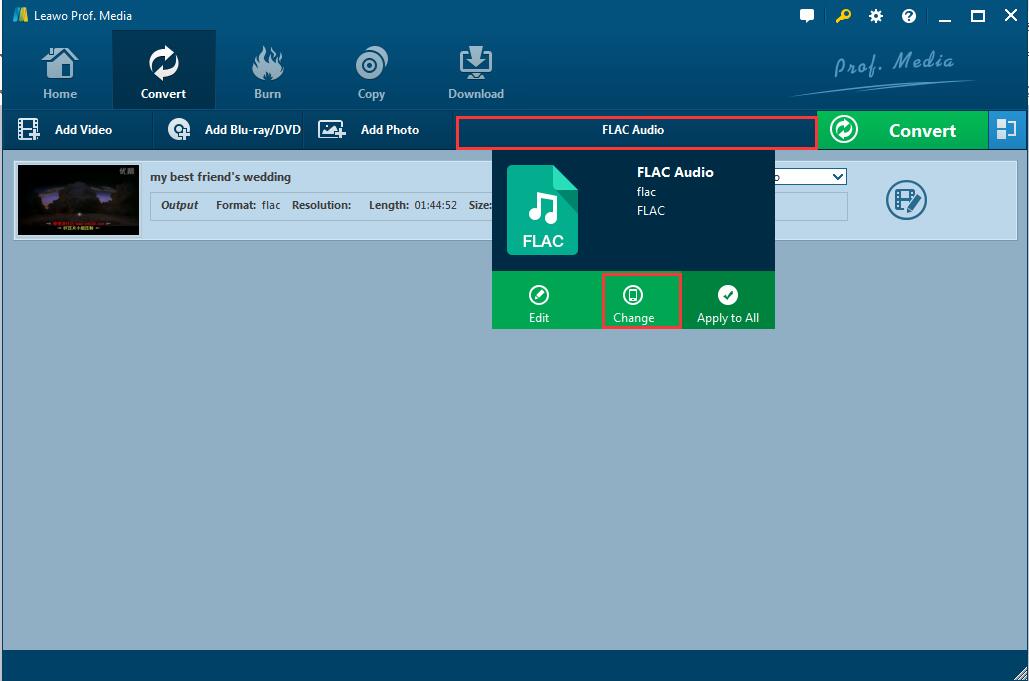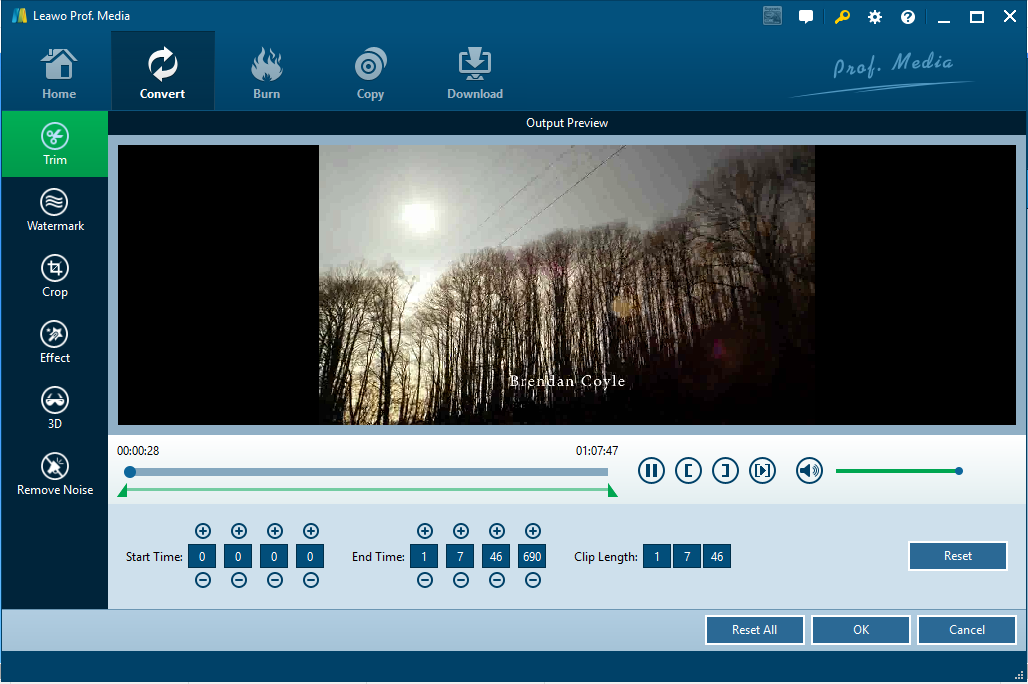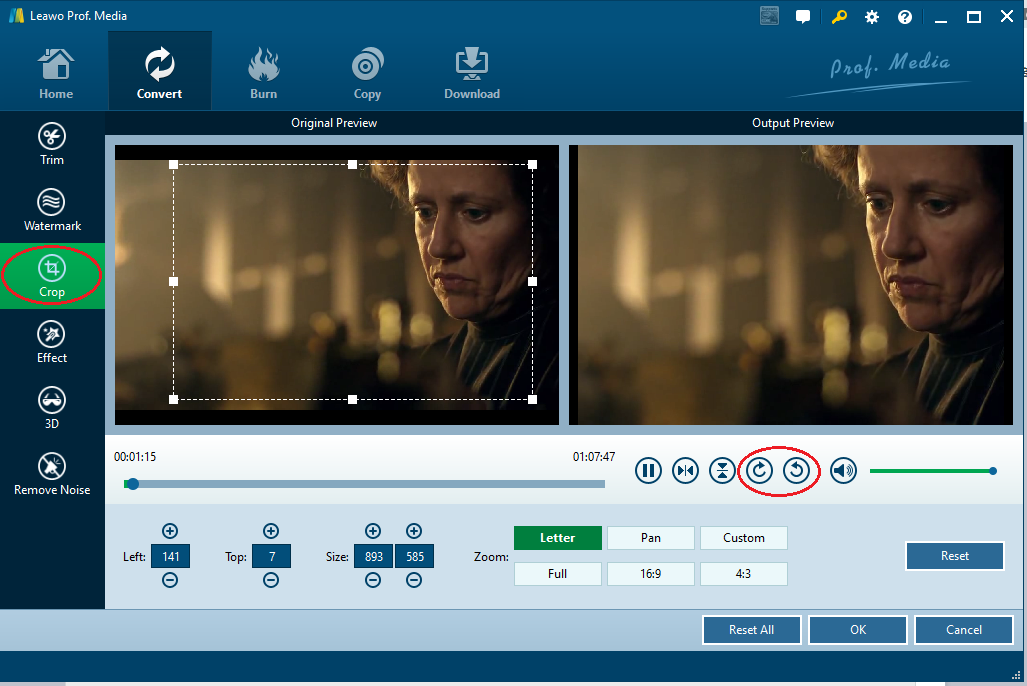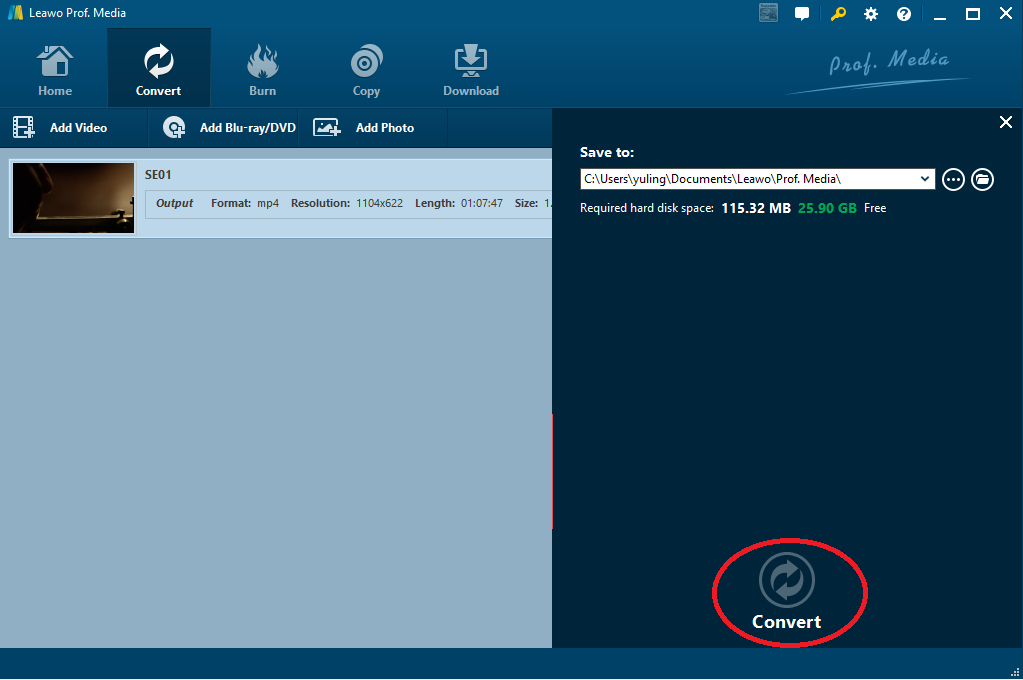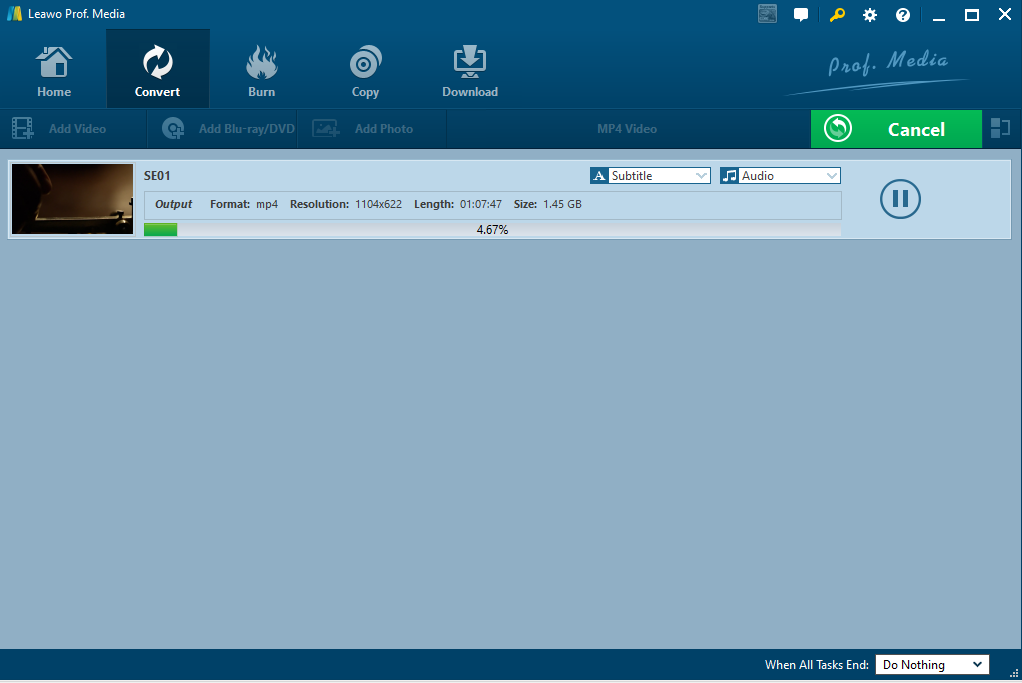Si vous n'avez qu'une vidéo au format MP4 avec des bordures noires et que vous souhaitez la téléverser sur un site Web ou sur votre appareil, vous devrez peut-être recadrer le MP4. Cela ne nécessite pas beaucoup de travail, juste quelques découpeurs vidéo pour vous aider.
Partie 1 : Pourquoi avons-nous besoin de recadrer la vidéo MP4
Comme mentionné précédemment, si votre vidéo MP4 a des bords noirs, vous devez les supprimer et recadrer la vidéo MP4 afin de pouvoir la téléverser sur un site Web pour la partager ou simplement rendre la vidéo plus nette. Les utilisateurs ne permettent généralement pas aux images ou aux parties inutiles de distraire le public, ils veulent juste que leur public se concentre sur la vidéo et rien d'autre. C'est l'une des principales occasions où les utilisateurs doivent recadrer des vidéos MP4 ou d'autres formats. Une autre situation dans laquelle les utilisateurs recadrent leur vidéo est lorsque la vidéo est affichée dans la mauvaise orientation portrait, ils doivent faire pivoter la vidéo à l'aide de la fonction de recadrage. Peu importe que vous souhaitiez couper des parties indésirables, supprimer toute distraction, faire pivoter votre vidéo pour la rendre correcte ou simplement vous amuser, vous pouvez recadrer la vidéo pour en faire une réalité.
Partie 2 : Recadrer la vidéo MP4 avec Video Grabber Pro
Pour recadrer une vidéo mp4 gratuitement, je vous suggère de choisir Video Grabber Pro. Cette capture en ligne est principalement adaptée à la capture de toute vidéo en cours sur le site Web, telle que YouTube, Facebook, Vimeo, etc. Il combine un convertisseur vidéo, un éditeur et un enregistreur. Il est dit que vous pouvez créer des clips simples et faciles pour la vidéo et l'audio que vous récupérez, et convertir la vidéo et l'audio en tous les formats vidéo et audio de différents modèles d'appareils. Attention ! Il ne s'applique qu'à une simple demande d'édition, absolument pas pour les utilisateurs avancés.
Lorsque vous naviguez sur le site Web, vous remarquerez que les étapes sont extrêmement simples pour recadrer la vidéo MP4. Tout d'abord, sélectionnez et téléversez votre vidéo MP4.
Ensuite, cliquez sur le bouton Éditer, entrez les valeurs d'emplacement et de taille dans l'espace vide de la colonne Rogner. Enfin, lorsque tous les paramètres sont définis, sélectionnez un format pour exporter la vidéo, puis cliquez sur Convertir.
Remarque : Seule une quantité très limitée de fonctionnalités est fournie et si vous êtes un utilisateur avancé qui s'attend à faire plus de modifications à la vidéo, cette capture vous déprimera probablement.
Partie 3 : Recadrer la vidéo MP4 avec le Convertisseur de Vidéo de Leawo
Comme mentionné ci-dessus, si le réseau n'est pas bon ou si vous souhaitez plus de fonctionnalités en plus de couper des fichiers MP4 de manière simple, Video Grabber en ligne n'est pas un choix parfait. Heureusement, nous avons également quelques applications de bureau pour votre référence, parmi lesquelles le Convertisseur de Vidéo de Leawo se distingue par ses fonctionnalités puissantes et illimitées pour l'édition de vidéos. Développée pour convertir des vidéos dans plus de 180 formats, cette application prévaut grâce à une vitesse 6X, diverses offres d'édition, une préservation de la qualité 1 : 1 et une interface utilisateur simple. Après l'enregistrement, les utilisateurs peuvent convertir librement un nombre illimité de fichiers et profiter de toutes les fonctions d'édition de fichiers. Nous pouvons vous montrer un exemple de découpe de MP4 sur Windows avec cette application.
Étape 1 : Téléchargez et installez le programme
Cliquez sur le bouton ci-dessous pour installer ce programme sur votre PC.
Étape 2 : Ajoutez des vidéos MP4
Faites glisser et déposez vos vidéos MP4 ici ou cliquez sur Ajouter une vidéo dans la barre d'outils.
Étape 3 : Définissez le format cible
Cliquez sur Modifier dans le menu déroulant du format et vous serez dirigé vers le volet Profil, où vous pourrez choisir parmi un grand nombre de formats.
Étape 4 : Éditez la vidéo
Cliquez sur l'icône d'édition pour entrer dans la page d'aperçu de sortie, et le panneau de gauche affichera une barre d'outils pour vous permettre d'éditer la vidéo.
Étape 5 : Rognez la vidéo MP4
Appuyez sur Recadrer dans la barre d'outils à gauche et vous pourrez recadrer le fichier MP4 directement sur la droite. Déplacez le rectangle en pointillés pour localiser l'écran sur lequel vous souhaitez recadrer, effectuez un zoom avant ou arrière pour redimensionner l'écran, ou cliquez sur le bouton dans le sens des aiguilles d'une montre ou dans le sens inverse à côté de la chronologie pour faire pivoter l'écran vidéo. Après avoir terminé tous les réglages, cliquez sur OK pour quitter cette page.
Étape 6 : Définissez un répertoire de sortie
Cliquez sur le bouton Convertir et définissez un répertoire sur la page affichée, puis appuyez sur le bouton Convertir ci-dessous pour lancer la conversion de la vidéo.
Étape 7 : Surveillez le processus en cours
Suivez la progression en temps réel grâce à la barre de progression verte. Une fois que tout est terminé, votre vidéo recadrée sera prête à être visionnée. Vous pouvez choisir de le lire dans le lecteur intégré ou de le transférer vers d'autres appareils pour en profiter.
Comparaison de Video Grabber Pro et le Convertisseur de Vidéo de Leawo
Afin de faire un résumé après l'introduction ci-dessus, je souhaite lister leurs avantages et inconvénients dans un tableau afin que les utilisateurs puissent mieux comprendre ces applications.
|
App |
Avantages |
Inconvénients |
|
Video Grabber |
|
|
|
Convertisseur de Vidéo de Leawo |
|
|
Pour résumer, le Convertisseur de Vidéo de Leawo vaut vraiment votre temps et votre argent, et tous vos efforts seront récompensés à la fin. Vous pouvez compter sur cette application pour apprendre à recadrer des vidéos MP4 et profiter de toutes les fonctionnalités intéressantes qu'elle offre.